Bienvenue à la formation « Animation in After Effects » de PSD-Tutorials.de. Je m'appelle Philipp Sniechota et je vous guiderai tout au long de la formation..webp?tutkfid=56215)
Je souhaite plonger avec vous dans le monde de l'animation à travers un projet pratique et examiner ce qui fait une bonne animation.
Nous utiliserons After Effects comme une boîte à outils, un outil, et nous ne nous attarderons pas sur les bases. Nous n'apprendrons pas comment créer des compositions, utiliser des surfaces colorées ou appliquer des effets, mais nous nous concentrerons sur ce qui constitue une bonne animation. Les connaissances que vous acquerrez ici pourront ensuite être appliquées dans de nombreux domaines. Vous n'êtes même pas obligés de penser à des travaux en 2D avec After Effects. Tout cela peut également être étendu à la 3D et même à l'animation de personnages.
Cette formation est intéressante pour quiconque s'intéresse au motion design et travaille avec l'animation dans son travail.
Nous réaliserons ensemble un projet que j'ai appelé « Animation leicht gemacht ». Nous réaliserons une courte bande-annonce qui aborde le sujet de l'animation. Nous définirons étape par étape ce qu'est un mouvement agréable, ce qui compte et quelles règles peuvent être observées et mises en œuvre dans After Effects. L'objectif sera de montrer comment cette mise en œuvre fonctionne, quels sont les conseils et astuces dont je dispose et ce qu'il faut prendre en compte.
Le projet pratique est très réduit d'un point de vue stylistique. J'ai travaillé avec seulement deux couleurs, sans grandes illustrations et en gardant tout très simple en général. Stylistiquement, je suis même retourné à l'époque où les images se sont mises à bouger.
Les connaissances en animation que je vous enseigne existent en fait depuis près de 100 ans, et elles sont utilisées depuis lors par Walt Disney, Pixar et les autres grands studios d'animation.
Je veux découvrir précisément ce monde avec vous de la manière la plus simplifiée possible, afin que vous ayez en fin de compte compris l'essence même d'une bonne animation. Avec une pratique appropriée, car cela en fait également partie, vous pourrez enrichir vos projets vidéo de manière significative.
Dans cet esprit, je vous souhaite beaucoup de plaisir avec cette formation, un temps enrichissant et nous nous reverrons bientôt pour aborder les bases de l'animation, à savoir l'œuvre fondatrice de Walt Disney, « Les règles de Disney - Partie 1 », puis nous passerons au concept de couleurs.
Avant de commencer et de plonger dans After Effects, je voudrais parler un peu du concept, c'est-à-dire de ce qu'il faut faire avant de commencer.
Il est important de réfléchir à la direction stylistique que vous souhaitez suivre et au look ou à l'ambiance que vous souhaitez transmettre.
Dans ce cas, j'ai pensé que nous pourrions nous éloigner des graphismes en haute résolution brillants et des sphères chatoyantes que l'on connaît aujourd'hui, de Sky et de la télévision américaine. Retournons plutôt à l'époque où l'animation a commencé, à l'époque des dessins animés et des règles de Disney, pour donner à notre vidéo un petit air de dessin animé.
Nous ne voulons bien sûr pas réaliser une animation mais reproduire le style des dessins animés, car ce serait beaucoup trop complexe et nous voulons travailler avec After Effects. Nous nous inspirerons donc du style des dessins animés et le ferons ensuite avec After Effects. Comment allons-nous y parvenir ?
Étape 1
Dans ce cas, j'ai déjà opté pour une police écriture manuscrite. Cette police n'est pas dessinée à la main par moi, mais c'est une police que vous pouvez trouver sous le nom Amatic sur fontsquirrel.com. Un grand merci à son créateur, Vernon Adams.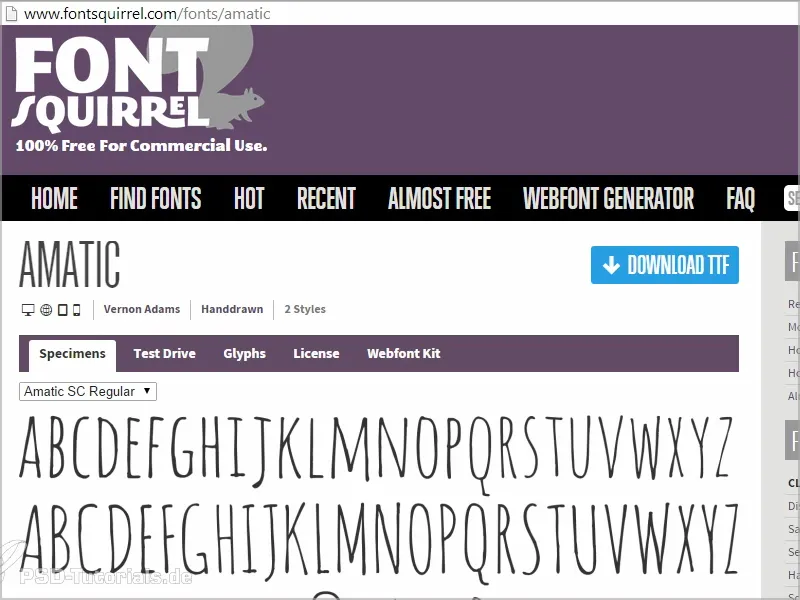
Nous avons des majuscules et des minuscules, bien qu'elles soient toutes écrites en majuscules, ce qui nous donne deux variantes de police. Les minuscules sont des versions redessinées des majuscules.
Une belle police qui fonctionne très bien pour l'animation.
Je vous montrerai dans l'un des prochains tutoriels comment procéder pour que chaque image semble avoir été dessinée à nouveau à chaque trame.
Pour ce faire, je télécharge cette police et l'installe.
Étape 2
Pour renforcer davantage l'ambiance des débuts de l'animation et du cinéma, vers 1900, où les images commençaient à bouger, j'ai décidé d'opter également pour une approche musicale. Un ragtime rappelle Charlie Chaplin, Laurel et Hardy et tous ces premiers essais de films et bien sûr de l'industrie de l'animation.
J'ai trouvé la musique adéquate sur Incompetech.com de Kevin MacLeod. C'est un type super, présent depuis mars 2006 et il propose sur son site de nombreuses chansons et styles musicaux. Surtout, ses dernières créations sont géniales et il a inclus « Fig Leaf Rag », un classique de Scott Joplin, classique des films muets.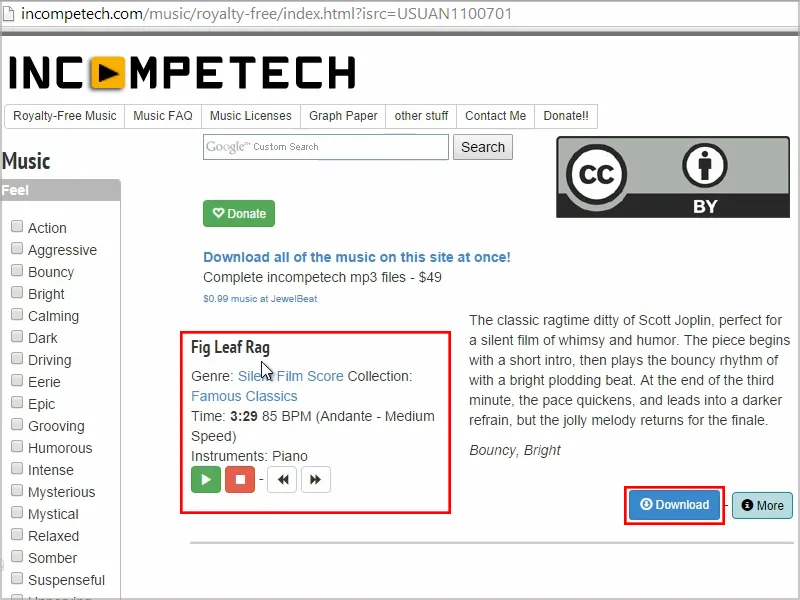
C'est exactement ce style que je recherchais. La musique comporte également de magnifiques accents, ce qui est toujours un atout pour les animations. Nous avons donc des parties spécifiques qui correspondent à la musique. Dans ces parties, nous pouvons animer de manière fantastique et presque structurer en chapitres.
Je télécharge ce morceau de musique.
Étape 3
Concernant les couleurs, j'ai décidé de les garder relativement limitées en bleu associé au jaune, donc d'utiliser seulement deux nuances complémentaires qui se démarquent bien l'une de l'autre.
Cela fonctionne également très bien dans l'autre sens, c'est-à-dire du texte jaune sur fond bleu ou du texte bleu sur fond jaune. Cela me permet de jouer, de diviser la vidéo en chapitres en changeant les deux couleurs au milieu de l'animation, par exemple pour créer une séparation visuelle entre la partie explicative et interrogative. Cela convient très bien pour de tels cas.
Étape 4
Pour cela, nous allons créer une configuration et commencer par créer le fichier de projet afin de pouvoir animer confortablement et nous concentrer dessus.
Nous ouvrons After Effects et importons à nouveau directement depuis le dossier audio le « Fig Leaf Rag » dans After Effects..webp?tutkfid=56220)
La durée affichée est de 3 : 29, mais la vidéo ne durera évidemment pas aussi longtemps. Nous terminerons la pièce après environ une demi-minute.
Étape 5
Pour commencer, nous glissons « Fig Leaf Rag » sur l'icône de composition, créant ainsi une composition.
Je vérifie les paramètres de composition en faisant un clic droit ou avec Ctrl+K. Tout est parfait : nous choisissons le préréglage 720 25, en HD à 25 images par seconde (framerate), car nous nous trouvons en Europe.
Nous laissons la longueur telle quelle pour le moment, nous aurons de la place à la fin. Nous validons avec OK.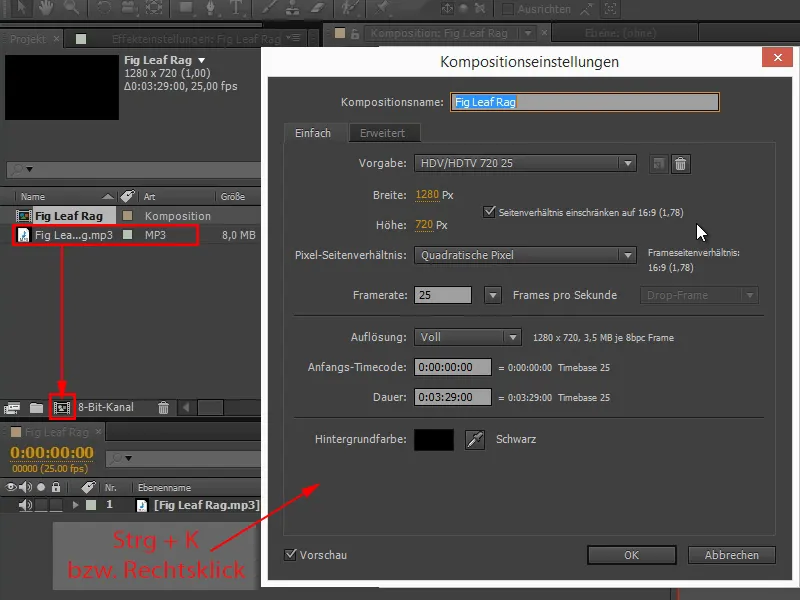
Étape 6
La police de caractères est installée et configurée : Amatic SC.
J'écris « Animation facile » et ajuste la taille de la police un peu plus grande.
Un petit conseil à ce stade : j'essaierais toujours d'ajuster la taille de la police dans le panneau de configuration. En effet, je vois souvent des gens écrire un texte, puis le redimensionner en le tirant avec la touches Shift-. Je déconseille cette méthode, car vous ne faites en réalité que changer l'échelle du calque. Cela ne pose pas de problème en termes de qualité car les textes dans After Effects sont vectoriels, mais il peut être difficile d'uniformiser différents textes - il ne faut jamais avoir trop de tailles de police. Il peut alors être difficile de les rendre de même taille.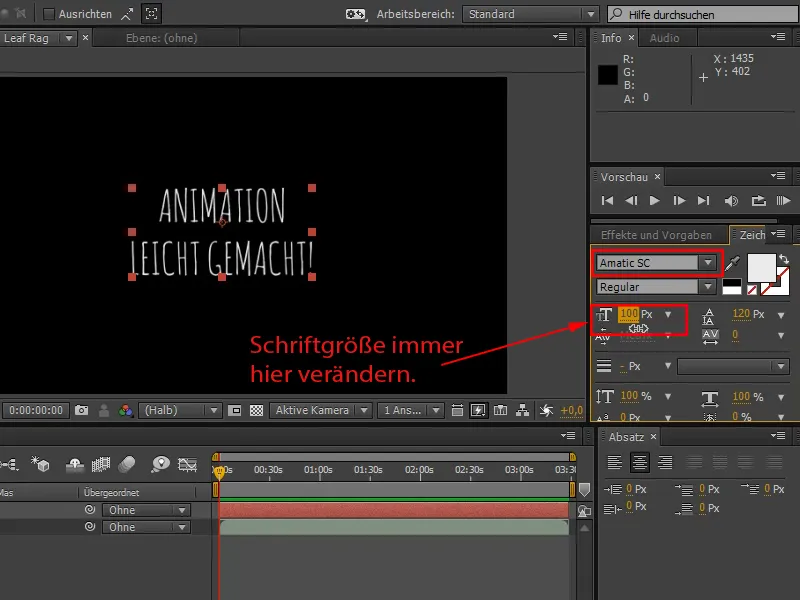
Je réserverais le redimensionnement pour l'agrandissement et le zoom. Pour la mise en page et la conception de base, je recommande l'utilisation de la palette de caractères et de la taille de police.
Pour travailler avec du texte, j'ai un autre conseil pour vous :
En plaçant le curseur dans le texte, vous pouvez ajuster l'espacement entre chaque lettre, c'est-à-dire l'espacement (ou kerning) individuellement.
Je vois souvent des gens utiliser le curseur dans le panneau de configuration - lorsque je sélectionne tout, j'ai ici toute la largeur - et essayer d'ajuster le kerning du texte. C'est une façon masochiste de procéder. En utilisant Alt+fleche gauche ou droite, je peux facilement espacer le texte comme je le souhaite, tout en restant au milieu du texte. Je peux ainsi espacer le texte de manière agréable jusqu'à ce qu'il me plaise.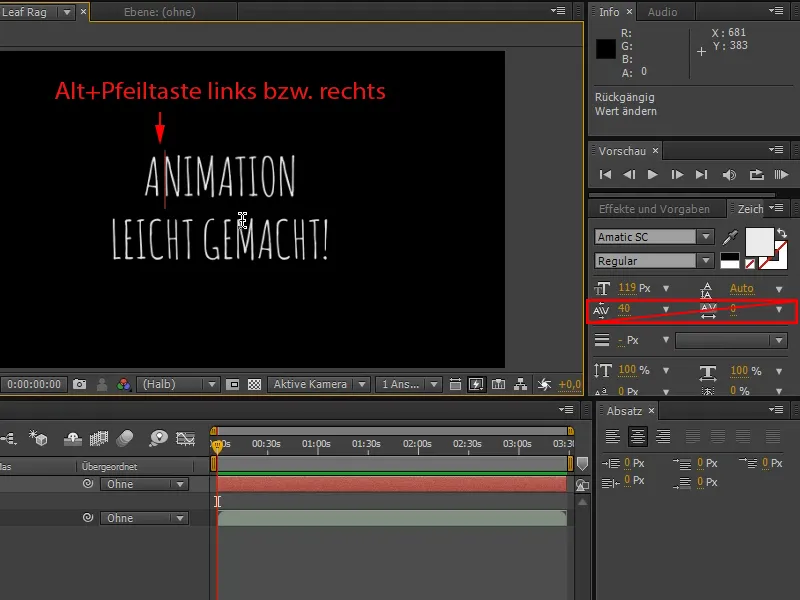
Dans notre cas, un espacement légèrement raté ne fait pas de différence car nous avons ici un style manuscrit et un espacement parfait n'est pas aussi nécessaire que pour une police sans empattement.
Étape 7
Je voudrais maintenant ajuster l'interligne. Vous pouvez à nouveau utiliser un curseur ici, ou bien, en cliquant trois fois sur la deuxième ligne, tout le paragraphe sera sélectionné.
Ensuite, avec la touche Alt- enfoncée et les fleches vers le haut ou le bas, vous pouvez positionner la ligne comme vous le souhaitez.
L'ajustement de la taille se fait également automatiquement et diminue progressivement, ce qui est beaucoup plus pratique pour moi personnellement.


